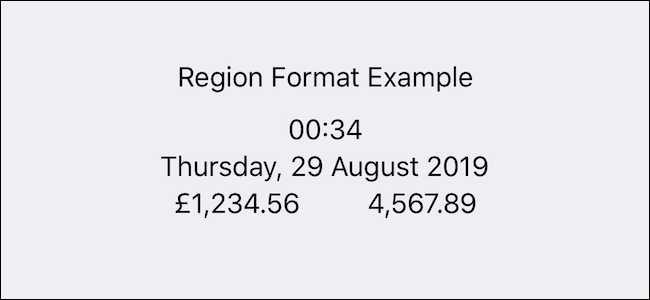
Als u reist tussen landen die gebruikenverschillende talen en verschillende valuta, kan het handig zijn om uw iOS-apparaat aan te passen aan de lokale normen. Je kunt eenvoudig de regio en de taal op je iPhone of iPad wijzigen. Dit is hoe.
Wanneer u een nieuwe iPhone of iPad instelt, wordt u gevraagdom de taal en regio daar en dan te bevestigen, maar dat betekent niet dat die instellingen altijd correct zullen zijn. Misschien wilt u naar een nieuw land verhuizen of zelfs een nieuwe taal leren, waarna het wijzigen van een eerdere instelling zinvol is. Misschien bevind je je zelfs in een positie waarin je per ongeluk de taal- of regio-instellingen hebt gewijzigd en niet weet hoe je ze terug kunt veranderen.
Hoe u uw regio kunt wijzigen
Merk op dat door uw regio te wijzigen, dingen zoals de standaardvaluta en temperatuureenheid ook veranderen, afhankelijk van de gekozen regio.
Open de app Instellingen om de bal aan het rollen te krijgen. Tik vervolgens op de knop 'Algemeen' om door te gaan.

Tik vervolgens op 'Taal en regio'.

Tik op 'Regio'.
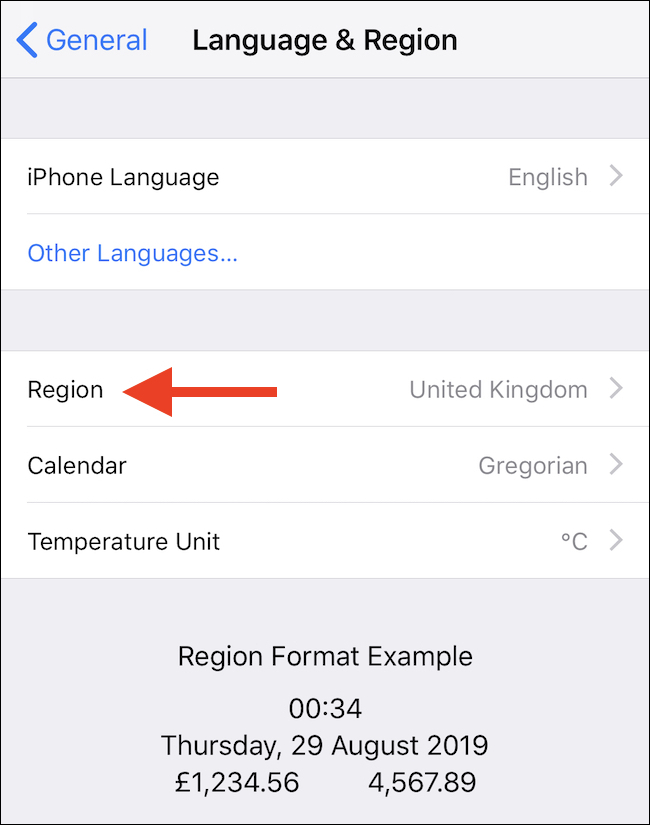
Selecteer ten slotte de regio waarnaar u uw apparaat wilt wijzigen en tik op "Gereed" en bevestig de keuze om het proces te voltooien.

Als u uw regio wijzigt, wordt u ook gevraagd uw taal te wijzigen. Als u dat liever niet doet, tikt u op 'Annuleren'. Tik anders op de taal die u wilt gebruiken.

Hoe uw taal te veranderen
Om te beginnen, opent u de app Instellingen en tikt u op 'Algemeen'.

Tik vervolgens op 'Taal en regio'.

Tik op 'iPhone (of iPad) taal'.

Tik ten slotte op de taal waarin u uw iPhone of iPad wilt wijzigen. Tik vervolgens op "Gereed" en bevestig de keuze om het proces te voltooien.
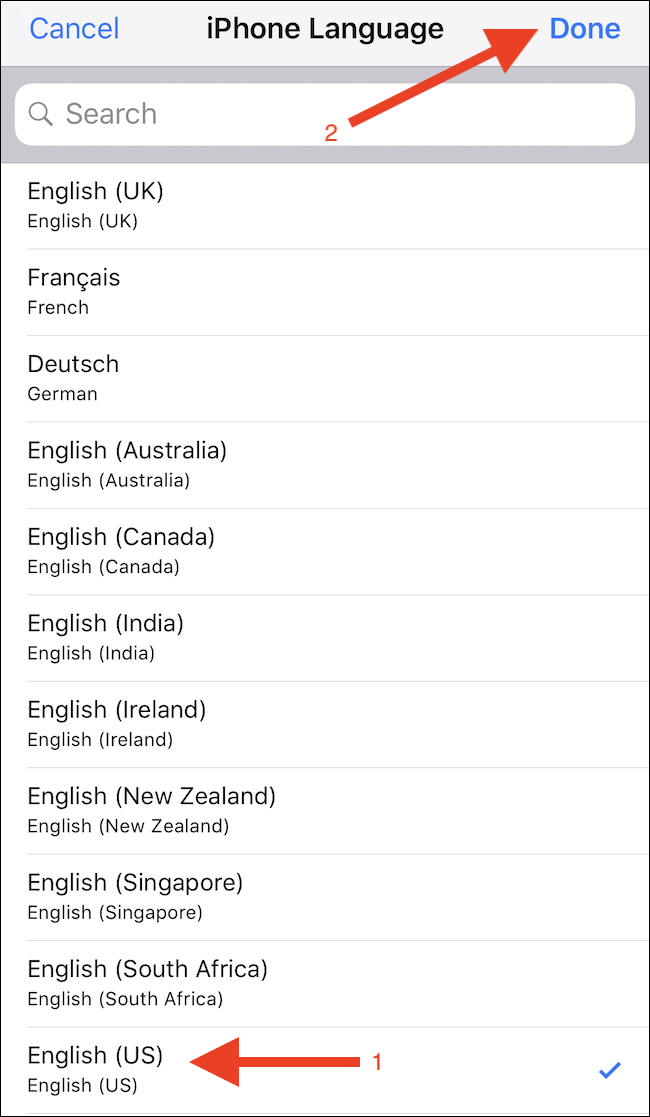
Het kan enkele seconden duren voordat uw apparaat de wijzigingen heeft aangebracht, maar als u klaar bent, kunt u gaan.








